当我们安装完win10系统的时候都会发现,打开一些窗口时窗口的标题栏颜色基本都是白色的,这样显得很是单调,其实win10系统有为用户提供了多种颜色供大家选择,那么要怎么修改标题栏颜色呢?下面为大家带来win10系统标题栏颜色的修改步骤如下。
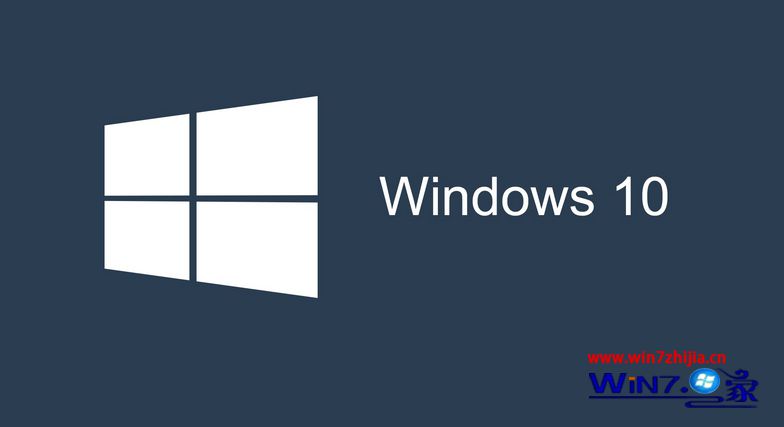
1、首先在win10系统打开文件夹到C:/Windows/Resources/Themes;复制Aero文件夹,并在原所在文件夹粘贴,如果MSS文件存取被拒,直接略过;把“aero -副本”文件夹更名为“ Windows”;
2、进入Windows文件夹把aero(可能会有后戳名.msstyles)重命名为windows
3、接着就进入到zh-CN文件夹,把aero.msstyles.mui 文件更名为Windows.msstyles.mui;完成后把C:/Windows/Resources/Themes/文件夹下的aero(.theme)文件复制到桌面,重命名为windows用记事本打开
4、然后在记事本里找到[VisualStyles]这一区,删掉这一行:Path=%ResourceDir%/Themes/Aero/Aero.msstyles;关闭并保存桌面上的Windows.theme,双击打开系统自动应用新的主题文件,之后窗口标题栏就会呈现指定颜色了,大家可以在设置-个性化里选择想要的颜色。
上面跟大家介绍的就是关于win10系统标题栏颜色的修改步骤,感兴趣的用户就可以学起来吧,这样就可以把标题栏换成你喜欢的颜色了,更多精彩内容欢迎继续关注win7之家www.win7zhijia.cn!